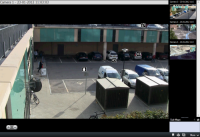Navigationselement
Detta avsnitt nämner några men inte alla metoder för navigering mellan kameror i XProtect Smart Client. Se även Smartkarta (förklaring) och Kartor (förklaring).
Om Hotspots
Med en hotspotEn särskild position för visning av förstorade och/eller högkvalitativa kamerabilder i en XProtect Smart Client-vy. kan du visa förstorad video eller video med högre kvalitet från en utvald kamera i en position i en vy. Detta är användbart eftersom du kan använda en låg bildkvalitet och/eller bildfrekvens för kameror i vyns vanliga positioner, och en hög bildkvalitet och/eller bildfrekvensEtt mått som påvisar mängden information i en rörlig videoupptagning. Anges i regel med FPS (Frames Per Second, bildrutor per sekund). för hotspoten. Detta sparar bandbredd på fjärranslutningar.
Det finns två typer av hotspots:
- Globala hotspots, som visar den markerade kameran oavsett om kameran är i huvudfönstret eller i en sekundär bildskärm
- Lokala hotspots, som bara visar den markerade kameran för den lokala bildskärmen
Hotspoten bör vara en av vyns större positioner, till exempel den stora positionen i en 1+7-vy.  .
.
Om en position i en av dina vyer innehåller en hotspot gäller följande:
- När du klickar på en kamera i en vy uppdateras hotspot-positionen med bilder från den kameran
- Namnlisten visas ikonen för hotspot:

När livevideo eller inspelad video visas kan du dubbelklicka på en hotspot (eller någon annan kameraposition i en vy) för att maximera den. När du gör detta visas video från hotspot-kameran med full kvalitet oavsett ditt val av bildkvalitet. Om du vill att vald bildkvalitet ska gälla också när videon maximeras väljer du Behåll vid maximering i rutan Egenskaper i inställningsläget.
Kameranavigatorn (förklaring)
Med kameranavigatorn kan du visa flera kameror i relation till varandra när de placeras ut på en karta, till exempel i enlighet med en planritning . Det här kan vara användbart när du vill följa någon eller något från en kamera till en annan, till exempel misstänkta personer som rör sig i byggnaden. Genom att ställa in kamerorna enligt deras placering på en karta, kan du navigera från en kamera till nästa i en enda vy.
Den underliggande kartan visas inte, men kameraikonerna som är placerade på kartan visas.
De kameror som för närvarande inte är i fokus visas som miniatyrbilder till höger. De sorteras enligt närhet.
Du kan definiera kameravyer utifrån flera kartor som länkas till varandra med aktiva zoner, så att du kan följa rörelser från en kamera på kartan till en annan kamera på en underkarta,precis som du följer en person som rör sig från en våning till en annan eller promenerar utanför byggnaden. I rutan Underkartor får du tillgång till kameror installerade på kartor som är länkade via aktiva zoner på en karta.
Använda kameranavigatorer
Använd kameranavigatorer för att navigera mellan relaterade kameror när de placeras ut enligt en karta.
Kameranavigatorn måste konfigureras och sedan läggas till i en vy. Se Kameranavigatorer (konfiguration).
Gör så här:
- På flikarna Live eller Uppspelning öppnar du vyn som innehåller kameranavigatorn. Video från kartans standardkamera visas.
- Du kan visa video från andra kameror på kartan genom att klicka på kameraikonerna som just nu inte är i fokus. Du kan också växla mellan kamerorna i miniatyröverblicken till höger.
- Du kan klicka tillbaka till kameravalet genom att klicka på knappen Tillbaka i det övre högra hörnet:
 .
. - Du kan gå till standardkameran genom att klicka på Hem i det övre högra hörnet.
- Om du har navigerat till en underliggande karta kan du klicka på Upp för att gå till den föregående kartan, eller Hem för att gå till standardvyn.
Karuseller (förklaring)
En karusell används vanligen för att visa videoupptagningar från flera kameror, en åt gången, i en enstaka position i en vy. Du kan ange vilka kameror som ska tas med i karusellen, liksom intervallet mellan kamerabyten. Karuseller visas med en karusellikon i verktygsfältet:  .
.
Fiskögekameror kan inte vara med i en karusell.
Du kan maximera en karusell genom att dubbelklicka på karusellpositionen. När du gör detta visas videoupptagningar från kameror i karusellen med full kvalitet som standard, oavsett valet av bildkvalitet. Den här standardinställningen kan inte väljas bort för karuseller.
Du kan använda digital zoomning och PTZPanorera-rotera-zooma (eng. Pan-Tilt-Zoom); en mycket rörlig och flexibel typ av kamera.-kontrollerna i karusellen, om kameran stöder dessa funktioner. När du använder PTZ- (se PTZ-bilder (förklaring)) eller digital zoom-kontroller som visas pausas karusellen automatiskt.
Använda karuseller
Om någon av dina vyer innehåller karusellerEn särskild position för visning av videoupptagningar från flera kameror, en i taget, i en XProtect Smart Client-vy. kommer denna ikon att visas i rubriklistan bredvid kameranamnet:  .
.
- Karuseller måste konfigureras innan du kan använda dem. Se Karuseller (konfiguration).
- I fönstret Inställningar måste Standardinställning för kameratitelmenyn vara inställt på Visa.
Gör så här:
- Under fliken Live, öppna en vy som innehåller en karusell. När du håller markören över visningselementet visas detta verktygsfält:
 .
. - Karusellen startar automatiskt. För att pausa det klickar du på Paus-knappen.
- För att växla till nästa eller föregående kamera i karusellen, klicka på någon av knapparna Föregående kamera eller Nästa kamera.
- Ytterligare åtgärder tillgängliga i verktygsfältet:
- Hoppa till platsen på smartkartanEn kartfunktion som använder ett geografiskt informationssystem för att visualisera kameror, strukturer, och topografiska element i ett övervakningssystem med geografiskt korrekta, verkliga bilder. Kartor som använder den här funktionen kallas smartkartor., där kameran är placerad
- Starta sökningen i ett nytt fönster från kameran som för närvarande är i fokus
- Skapa ögonblicksbild
- Kopiera till urklipp
Du kan maximera en karusell genom att dubbelklicka på karusellpositionen. När du gör detta visas videoupptagningar från kameror i karusellen med full kvalitet som standard, oavsett valet av bildkvalitet.
Digital zoom (förklaring)
Med digital zoom kan du förstora en del av en bild så att du kan titta närmare på den. Det fungerar både i pågående och visningsläge.
Digital zoom är på så vis en användbar funktion för kameror som inte har någon optisk zoom. När du använder digital zoom påverkar det inspelning av videon. Inspelning sker fortfarande i kamerans vanliga format.
För kameror utan PTZPanorera-rotera-zooma (eng. Pan-Tilt-Zoom); en mycket rörlig och flexibel typ av kamera.-funktioner är digital zoom aktiverad som standard. Om du aktiverar eller inaktiverar digital zoom på en kamera, påverkas alla kameror i din vy. För PTZ-kameror gäller den här inställningen bara för en kamera åt gången.
När du exporterar bevis kan du välja att exportera de vanliga bilderna eller de digitalt zoomade bilderna i AVIEtt populärt filformat för video. Filer i det här formatet har filändelsen .avi. eller JPEGEn metod för bildkomprimering, också känd som JPG eller Joint Photographic Experts Group. Metoden är en så kallad lossy-komprimering, vilket innebär att vissa bilddetaljer går förlorade under komprimeringen. Bilder som komprimeras på detta sätt har blivit allmänt kända som JPG- eller JPEG-bilder. format. När du exporterar till databasformat är detta inte tillgängligt, eftersom mottagarna kan använda digital zoom i de exporterade inspelningarna. Om du skriver ut en bild där digital zoom har använts, skrivs den digitalt zoomade delen av bilden ut.
Använda digital zoom
Aktivera digital zoom genom att klicka på Mer och välja Digital zoom i kamerans verktygsfält.
Gör så här:
- Klicka på musknappen och håll den nedtryckt inuti bilden om du vill zooma. Området du har valt markeras med en vit kantlinje. När du släpper upp musknappen aktiveras zoomningen.
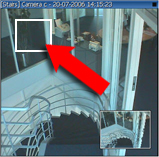
- För att flytta till andra delar av bilden men behålla samma zoomnivå drar du det markerade området till önskad position.
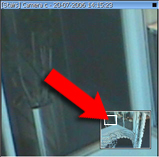
- Om du vill justera zoomnivån med ett skjutreglage för zoomnivån håller du ner SKIFT på tangentbordet, klickar inuti bilden och håller även musknappen nedtryckt. Flytta musen uppåt och neråt på skjutreglaget för zoomnivån.
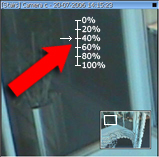
- Om du väljer en zoomnivå på 0 % visas hela bilden igen.
- Klicka på Hem-ikonen inuti den virtuella styrspaken för att återgå till normal zoomnivå.
Om din mus har ett bläddringshjul kan du också använda hjulet för att styra zoomnivån.
Virtuell styrspak och PTZ-overlay-knapp (förklaring)
Om dina vyer innehåller fisheye-kameror eller -objektiv, eller PTZPanorera-rotera-zooma (eng. Pan-Tilt-Zoom); en mycket rörlig och flexibel typ av kamera.-enheter (se PTZ- och bilder med Fisheye-objektiv (förklaring)) kan du navigera bland bilderna genom att klicka antingen på pilmuspekaren (den virtuella styrspaken) eller PTZ-navigeringsknapparna som visas i bilden.

Virtuell styrspak
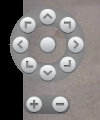
PTZ-överläggning
Om du inte vill att kamerans verktygsfält ska dyka upp när du flyttar din muspekare över vyn, trycker du på CTRL-tangenten och håller den nedtryckt medan du flyttar musen.
Var denna artikel till hjälp?
Tack för din respons!